win7系统字体突然变浅
更新时间:2023-12-09 10:08:16作者:xiaoliu
在使用Windows 7系统时,有时候会遇到一个令人困扰的问题,那就是系统字体突然变浅,导致字体显示不清楚,这是一个常见的问题,可能会给我们的使用体验带来不便。不用担心我们可以采取一些简单的方法来解决这个问题。接下来我们将介绍一些实用的技巧,帮助您解决Win7系统字体变浅的困扰,让您的显示效果恢复清晰。
操作方法:
1.点击左下角的 开始 图标 ,在弹出的页面中点击 控制面板 选项。
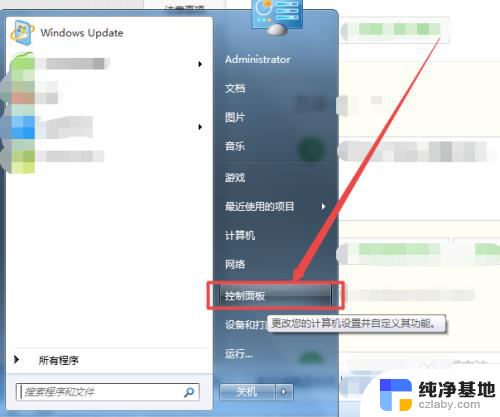
2.然后在打开的页面中将 查看方式 选择为 小图标,找到 字体 选项。
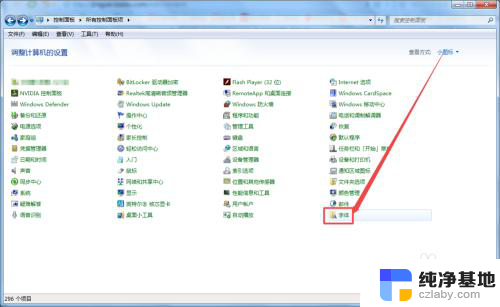
3.然后在打开的字体页面中点击左侧的 调整clear Type文本 选项。
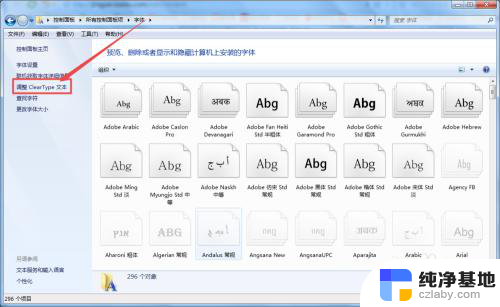
4.然后在打开的页面中将 启用Clear Type 前面框中的勾勾上,点击 下一步 。
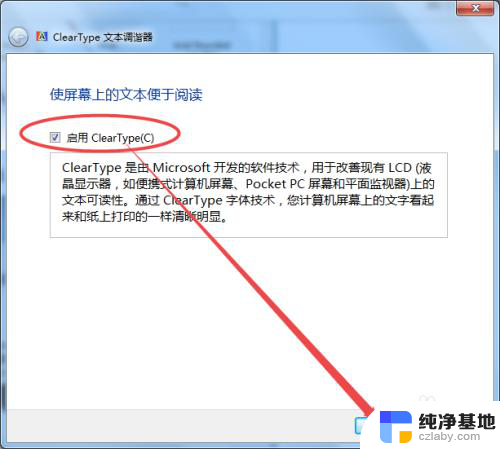
5.然后在打开的页面中点击 下一步 ,在这个页面中选择一个觉得清晰的。点击下一步 。
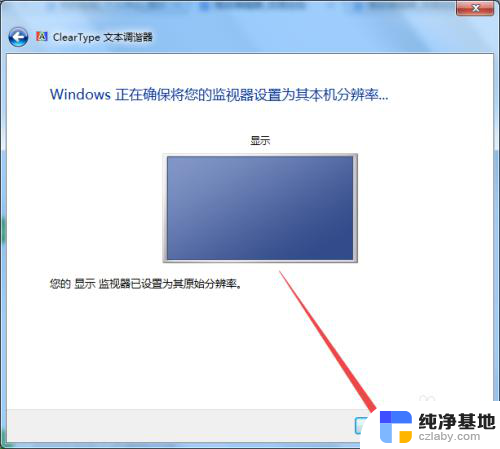

6.然后在打开的页面中同样是选择一个清晰的,点击下一步 ,选一个清晰的,下一步,点击 完成 ;这样就可以看到电脑中的字体清晰起来了。
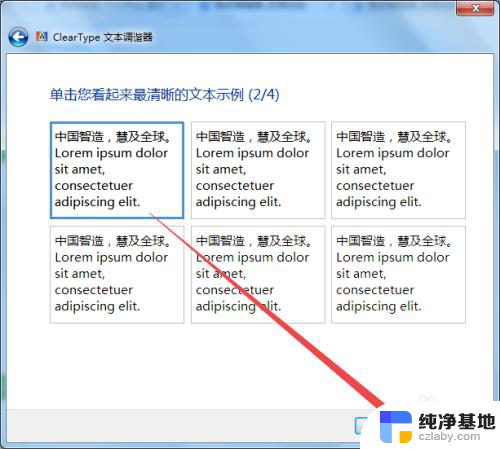
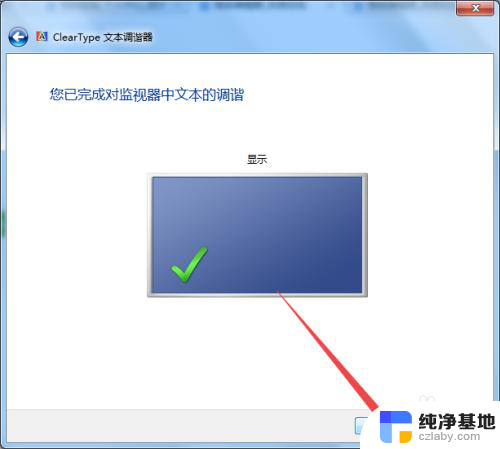
以上是Win7系统字体突然变浅的全部内容,如果您还有不清楚的地方,请参考以上步骤进行操作,希望这些信息对您有所帮助。
- 上一篇: win7系统支持触摸屏吗
- 下一篇: win7电脑怎么设置密码
win7系统字体突然变浅相关教程
-
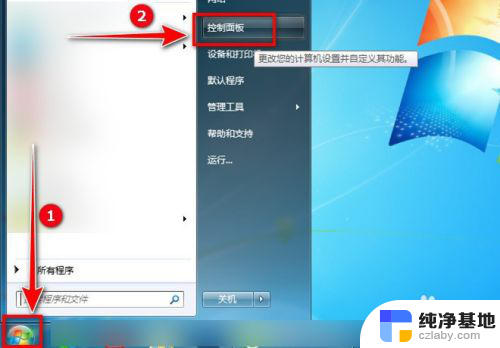 w7系统字体大小设置
w7系统字体大小设置2023-11-15
-
 u盘修复系统win7系统
u盘修复系统win7系统2024-08-28
-
 win7系统如何设置系统密码
win7系统如何设置系统密码2023-12-11
-
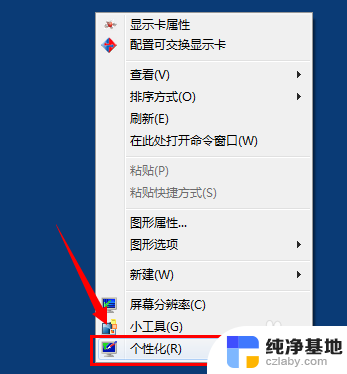 win7电脑字体大小怎么调节
win7电脑字体大小怎么调节2023-11-15
win7系统教程推荐